개요:
Windows, Mac, 온라인, iPhone 및 Android용 최고의 수직형 동영상 편집기로 Instagram, Snapchat, TikTok 및 기타 소셜 미디어 플랫폼용 수직형 동영상을 편집하고 다양한 효과를 추가할 수 있습니다.
수직형 동영상이란 무엇입니까?
Vertical Video는 수직형 동영상이라고도 합니다. 이 동영상은 너비가 아닌 더 크며 일반적으로 가로 세로 비율이 9:16입니다. 디스플레이가 높기 때문에 스마트폰으로 보기에 이상적입니다. 수직형 동영상의 해상도는 600 x 900 이상이고 가로 세로 비율은 9:16입니다. 비교를 위해 가로 동영상의 해상도는 900 x 600으로 수직형 동영상보다 넓습니다.
수직형 동영상 VS 수평형 비디오
대부분의 사람들은 가로 방향으로 동영상을 찍는 경향이 있습니다. 이는 우리가 요즘 소비하는 대부분의 콘텐츠가 가로 방향으로 촬영되기 때문입니다. 또한 더 넓은 시야를 제공하기 때문에 동작을 캡처하거나 많은 사람들이 있을 때 적합합니다. 그러나 스마트폰의 인기가 높아지면서 수직형 동영상의 인기도 높아졌습니다. 초보자를 위한 수직형 동영상은 세로 모드로 촬영한 동영상입니다. POV(Point of View) 동영상을 녹화하고 동작을 캡처하여 시청자에게 가까이 보여야 할 때 이상적입니다.
주로 소셜 미디어용으로 동영상을 녹화하거나 주로 휴대전화로 시청할 청중과 공유하기 위해 동영상을 녹화하는 경우 이러한 시나리오에 더 적합하므로 세로 동영상을 녹화해야 합니다.
수직형 동영상은 미래입니까?
스마트폰의 인기에 힘입어 수직형 동영상은 미래입니다. 스마트폰이 대중화되면서 수직형 동영상도 대중화될 것입니다. 수직 형식의 콘텐츠를 공유하는 크리에이터를 기반으로 하는 Instagram, Facebook, Snapchat 및 TikTok과 같은 소셜 미디어 플랫폼에서도 수직형 동영상의 인기가 높아졌습니다. 실제로 YouTube도 사용량 증가로 인해 플랫폼에 수직형 동영상에 대한 적절한 지원을 추가하게 되었습니다. 수직형 동영상은 스마트폰에서 이상적인 시청 경험을 제공합니다. 스마트폰은 일반적으로 즐거운 시청 경험을 위해 휴대폰을 기울일 필요가 없기 때문에 높은 디스플레이를 가지고 있습니다.
수직형 동영상을 만드는 방법
다음 섹션에서는 Windows, Mac, 온라인 및 휴대폰에서 수직형 동영상을 만드는 5가지 동영상 편집기에 대해 자세히 설명합니다. 당신의 필요 중 하나를 선택하십시오.
#1. EaseUS Video Editor를 사용하여 수직형 동영상 만들기
창의적인 주스가 흐르기를 원한다면 우수한 동영상 편집기를 사용하여 수직형 동영상 편집하는 것이 중요합니다. EaseUS Video Editor는 사용하기 쉽고 기능이 가득한 본격적인 동영상 편집기이므로 청구서에 완벽하게 맞습니다. 동영상 편집기는 과다한 동영상 형식과 해상도를 지원하며 텍스트, 필터, 오버레이, 전환, 요소 및 음악과 같은 범주로 분류된 300개 이상의 시각 효과 및 전환을 제공합니다.
모든 효과는 완전히 무료이며 동영상 편집기의 일부로 제공됩니다. EaseUS Video Editor를 사용하여 수직형 동영상과 사진을 쉽게 자르고, 회전하고, 속도를 줄이거나, 확대/축소하고, 오디오를 믹싱하고, 필터를 적용하고, 훨씬 더 많은 작업을 수행할 수 있습니다. EaseUS Video Editor의 타임라인 접근 방식은 이해하기 쉽습니다. 수직형 동영상에 배경 음악을 가져와 추가할 수도 있습니다. 버튼 클릭으로 동영상에 음성 해설을 추가하는 옵션도 있습니다.
EaseUS Video Editor는 또한 모든 주요 소셜 미디어 플랫폼에 최적화된 사전 설정을 제공하므로 최종 편집된 수직형 동영상을 적절한 형식과 해상도로 쉽게 내보낼 수 있습니다. 수직형 동영상에 사용할 수 있는 효과 목록은 다음과 같습니다.
- 텍스트: 텍스트 유형에는 오프너, 자막, 끝 스타일, 로우 서드, 제목 모션, 아트 포스트 등이 포함됩니다.
- 필터: 49개 이상의 필터에 액세스할 수 있습니다.
- 오버레이: 55개 이상의 오버레이가 있습니다.
- 전환: 푸시, 지우기 및 바꾸기로 분류된 59개 이상의 전환이 있습니다.
- 요소: 이러한 요소가 88개 이상 있습니다.
가이드: EaseUS Video Editor로 세로 동영상을 만드는 방법
1단계. 프로젝트의 화면비를 선택합니다.
수직형 동영상에 이상적인 종횡비를 선택하십시오. 이상적으로는 최상의 결과를 얻으려면 스마트폰이나 9:16 화면비를 선택해야 합니다. 파일 -> 새 프로젝트에서 더 많은 종횡비를 선택할 수 있습니다.
2단계. 수직형 동영상을 가져옵니다.
편집하려는 여러 수직형 동영상을 가져오기 탭으로 끌어다 놓을 수 있습니다. 동영상 파일 가져오기가 완료되면 하단의 타임라인으로 드래그하여 원하는 대로 정렬하세요.
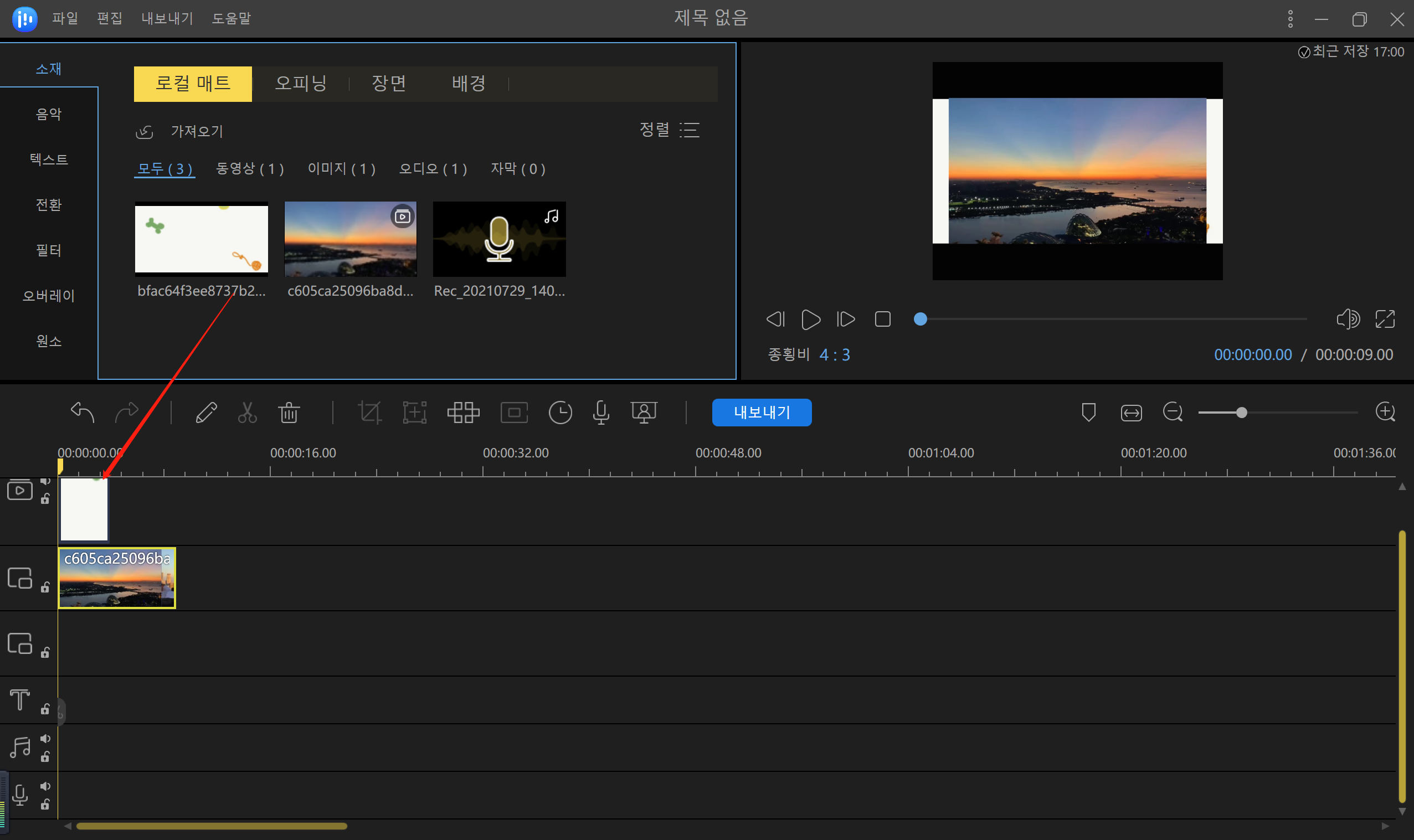
3단계. 동영상을 편집합니다.
타임라인이 준비되면 동영상 자르기 또는 확대를 진행할 수 있습니다. 효과 또는 필터를 추가하려면 텍스트/필터/오버레이/전환/요소 또는 음악 탭으로 이동한 다음 표시되는 '+' 아이콘을 클릭합니다. 타임라인에 적용하려면 몇 가지 효과를 다운로드해야 합니다.
효과를 추가한 후 타임라인에서 이동하여 위치를 조정할 수 있습니다. 왼쪽이나 오른쪽 가장자리에서 드래그하여 길이를 늘릴 수도 있습니다.
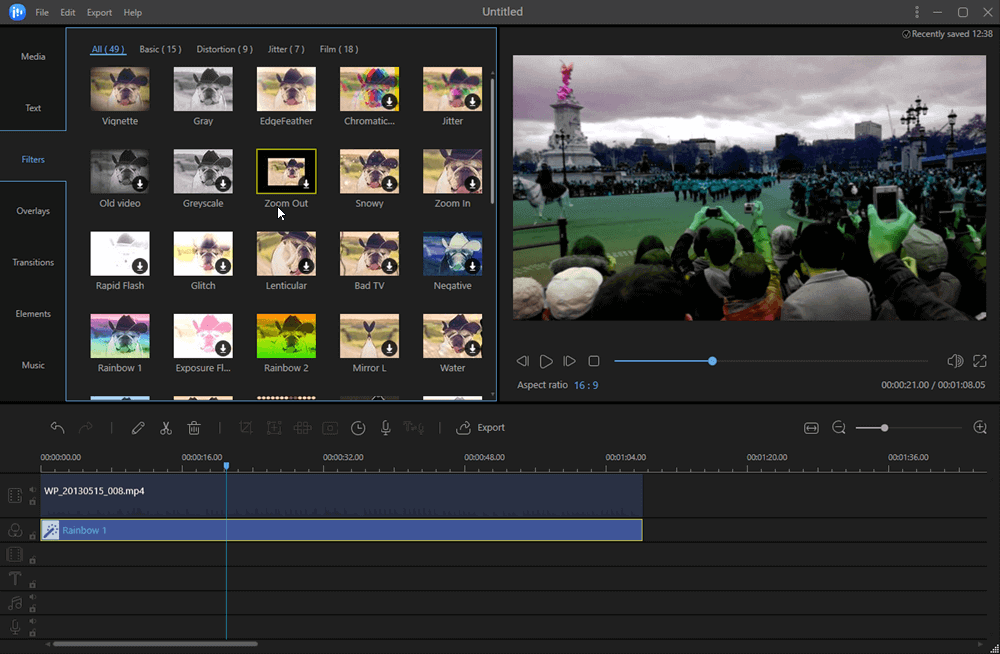
4단계. 편집된 수직형 동영상을 내보냅니다.
상단의 메뉴 바에서 내보내기 버튼을 클릭한 다음 원하는 동영상 형식(MP4, AVI, MKV, MOV 등)을 선택한 다음 내보내기 전에 출력 설정을 선택해야 합니다.
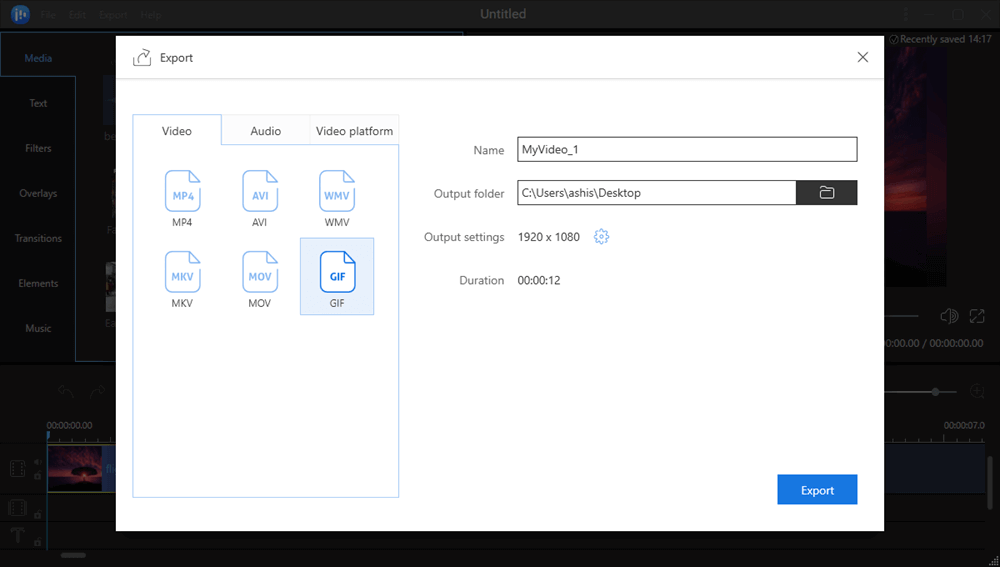
#2. iMovie를 사용하여 Mac에서 수직형 동영상 만들기
iMovie는 기본적인 동영상 편집을 사용하는 사람들을 대상으로 하는 macOS용 Apple의 동영상 편집기입니다. iMovie를 사용하여 수직형 동영상을 만들고 편집할 수 있으며 자르고 다양한 효과를 추가할 수도 있습니다. iMovie를 사용하여 수평형 동영상을 수직형 동영상으로 또는 그 반대로 회전할 수도 있습니다. 또한 프레임 고정, 즉시 재생 등과 같은 다른 기능과 함께 색상 보정, 피부색, 화이트 밸런스 조정을 제공합니다.
장점:
- iPhone 및 Mac과 교차 호환
- 사용하기 쉬운 인터페이스
- 고품질 필터 및 효과
- 무료로 사용
단점:
- Mac 및 iPhone/iPad에서만 사용 가능
1단계: Mac에서 iMovie를 열고 선택한 이름으로 새 프로젝트 생성을 진행합니다. 이제 iMovie 타임라인에서 수직형 동영상을 끌어다 놓습니다. 또는 동영상을 먼저 가져온 다음 아래 타임라인으로 드래그할 수도 있습니다.
2단계: 원하는 경우 동영상에 다양한 효과와 전환을 추가합니다. 원하는 경우 동영상을 자르거나 여러 동영상을 하나로 병합할 수도 있습니다. 원하는대로 동영상을 편집하십시오.
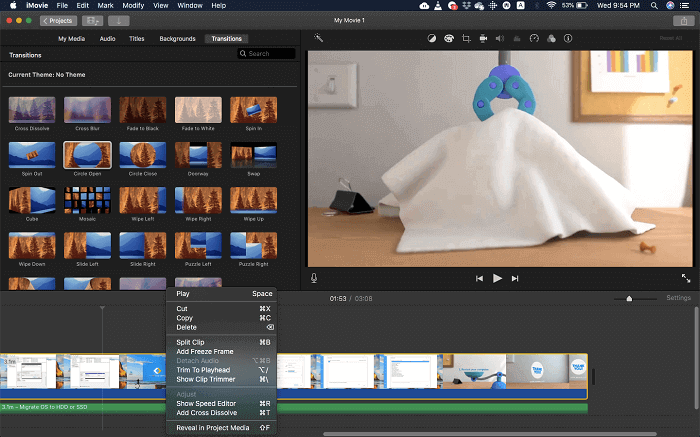
3단계: 수평형 동영상을 수직형으로 회전하려면 동영상 미리보기 바로 위에 있는 자르기 도구를 활성화하십시오. 재설정 버튼 근처에서 동영상을 오른쪽 또는 왼쪽으로 회전하는 버튼이 표시됩니다. 그것을 클릭하고 동영상을 수직으로 회전하십시오.
4단계: 모든 변경이 완료되면 파일 > 공유로 이동하여 출력 대상을 선택합니다. iMovie가 그에 따라 최적의 내보내기 설정을 자동으로 적용하므로 올바른 대상을 선택했는지 확인하십시오. 더 나은 제어를 위해 동영상을 파일로 내보낸 다음 원하는 설정을 선택할 수 있습니다.
#3. Android 수직형 비디오 편집기: Premiere Rush
수직형 동영상의 인기로 인해 모바일용 동영상 편집기도 많이 등장했습니다. Adobe의 Premiere Rush는 수직형 동영상을 직접 촬영하고 편집 목적으로 앱의 타임라인으로 가져올 수 있으므로 수직형 동영상을 만들고 편집하는데 이상적인 도구입니다. Adobe Premiere Rush는 수직형 동영상 자르기, 미러링, 음악 또는 제목 추가, 동영상 효과 적용 등을 수행할 수 있는 상당히 강력한 동영상 편집기 멀티트랙 타임라인입니다. 타임라인에 동영상을 원하는 대로 정렬하고, 텍스트를 오버레이하고, 제목을 사용자 지정하는 등의 작업을 수행할 수도 있습니다. Premiere Rush는 Adobe의 Creative Cloud와도 동기화되므로 PC에서 Premiere Pro를 사용하는 경우 모든 변경 사항을 PC에서도 사용할 수 있습니다.
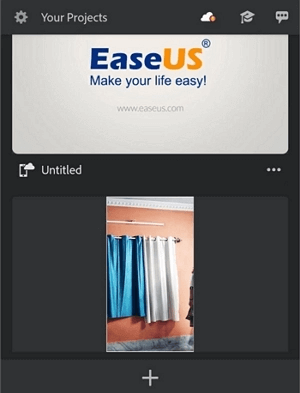
장점:
- 사용자 정의 가능한 내장 효과
- 고품질 효과
- Instagram, YouTube 등에 직접 공유
단점:
- 선택한 Android 스마트폰과만 호환
- 무료 버전은 한 달에 3개의 동영상 내보내기로 제한
- 유료 회원은 비싸다
1단계: 휴대폰에서 Rush 앱을 엽니다. 화면 하단의 '더하기 기호'(+)를 탭합니다.
2단계: 이제 '미디어 추가' 버튼을 사용하여 기존 수직형 동영상을 추가하거나 '동영상 또는 사진 촬영' 옵션을 클릭하여 새로운 수직형 동영상을 촬영합니다.
3단계: 화면 하단에 있는 옵션을 선택하여 제목, 전환, 색상/필터, 수직형 동영상의 속도 변경, 오디오 등을 추가할 수 있습니다.
4단계: 세로 동영상 편집이 끝나면 화면 상단의 공유 버튼을 탭한 다음 '내보내기'를 클릭합니다.
#4. iPhone 수직형 동영상 편집기: iMovie
iPhone 사용자는 수직형 동영상 편집에 Apple의 iMovie를 사용해야 합니다. iPhone은 영상 녹화 품질이 우수하기 때문에 세로 영상을 녹화한 후 기기에서 직접 편집할 수도 있다. 앱은 App Store에서 무료로 다운로드할 수 있으며 Mac 버전의 모바일 버전입니다. iMovie의 데스크탑 버전과 동일한 사전 설정, 효과 및 타임라인 기반 접근 방식을 제공합니다. iMovie를 사용하면 수직형 동영상에 다양한 효과를 쉽게 추가하고, 여러 클립을 병합하고, 텍스트를 오버레이하고, 클립 속도를 높이고, 안정화하는 등의 작업을 수행할 수 있습니다. iPhone에서 iMovie를 사용하는 또 다른 이점은 라이브러리가 Mac의 iMovie와도 호환된다는 것입니다. 따라서 iPhone에서 수직형 동영상 편집을 시작한 다음 나중에 Mac에서 다시 시작하거나 그 반대의 경우도 마찬가지입니다. 이 수준의 유연성은 극소수의 편집자가 제공합니다.
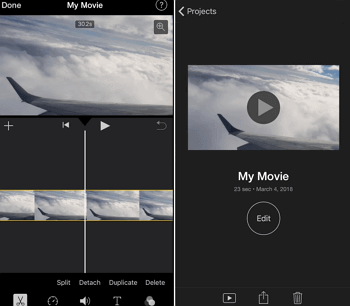
특징:
- 자기 타임라인 기반 접근 방식
- 부드럽고 사용하기 쉬움
- 다양한 효과, 전환 등
- 워터마크 없음
- 다양한 동영상 형식 지원
장점:
- 워터마크 없음
- 무료 사용
단점:
- 제한된 기능 세트
다른 본격적인 동영상 편집자만큼 발전되지 않았습니다.
- 1단계: iMovie를 열고 '+' 버튼을 눌러 새 프로젝트를 시작합니다. 동영상을 탭한 다음 편집하려는 수직형 동영상을 선택합니다. 그런 다음 하단의 동영상 만들기 버튼을 탭합니다.
- 2단계: 수직형 동영상에 다양한 효과 추가, 트리밍, 속도 증가 등을 통해 원하는 대로 수직형 동영상 편집을 진행합니다.
- 3단계: 공유 버튼을 누르고 동영상 저장 옵션을 선택하여 편집한 수직형 동영상을 내보냅니다.
#5. 온라인 수직형 동영상 편집기: WeVideo
수직형 동영상을 온라인으로 만들거나 편집하려는 경우 WeVideo와 같은 편집기를 사용할 수 있습니다. 수직형 동영상을 포함하여 다양한 동영상 형식과 종횡비를 지원합니다. WeVideo는 수직형 동영상에 사용할 수 있는 음악 트랙을 포함하여 백만 개 이상의 스톡 미디어를 제공합니다. 또한 선택할 수 있는 제목, 효과 및 전환이 많이 있으며 수직형 동영상에 쉽게 적용할 수 있습니다. 좋은 점은 WeVideo를 사용하여 Facebook, Instagram 및 YouTube와 같은 소셜 미디어 플랫폼에서 공유하기 위한 올바른 종횡비 및 설정으로 완성된 수직형 동영상을 직접 내보낼 수 있다는 것입니다.
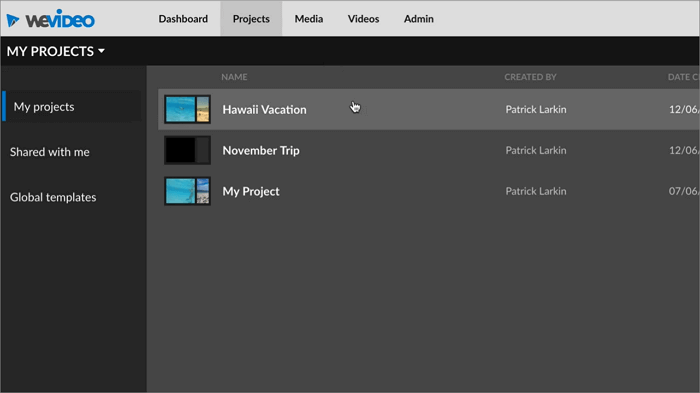
장점:
- 대규모 미디어 라이브러리
- 수직형 동영상에 이상적인 모든 주요 소셜 미디어 플랫폼에 대한 사전 설정 제공
- 동영상에 사용하기 위한 수백 가지 효과, 모션 제목 및 전환
- 웹, Android, iPhone에서도 사용 가능
단점:
- 게시 시간은 월 5분으로 제한
- 무료 계정에 대해 지원되는 최대 동영상 해상도는 480p임
- 무료 계정의 필수 음악, 동영상 및 이미지에 액세스할 수 없음
- 클라우드 스토리지는 1GB로 제한
- 무료 계정의 최종 동영상에 워터마크가 추가
1단계: WeVideo에 가입합니다. 대시보드의 새 만들기 섹션에서 동영상을 클릭합니다.
2단계: 이제 동영상의 가로 세로 비율을 선택해야 합니다. 세로 영상을 만들고 편집하게 되므로 반드시 9:16을 선택하세요.
3단계: Wevideo의 내 미디어 섹션에서 수직형 동영상을 끌어다 놓습니다. 그런 다음 동영상을 아래 타임라인으로 드래그합니다.
4단계: 동영상에 다양한 효과를 추가합니다. 상단의 텍스트, 오디오, 전환 및 배경 탭에서 선택할 수 있습니다.
5단계: 마침을 클릭하여 편집한 세로 동영상을 출력합니다.
마무리
수직형 동영상을 쉽게 만들고 원하는 대로 편집할 수 있는 많은 동영상 편집기가 있습니다. 좋은 수직형 동영상 편집기를 사용하면 효과를 추가하고, 텍스트를 오버레이하고, 다양한 전환 효과를 사용할 수 있습니다. 다양한 플랫폼에 대해 언급된 모든 도구 중에서 Windows용 EaseUS Video Editor는 사용 편의성과 기능의 장점을 모두 제공하므로 최고입니다. 수평형 동영상을 수직형으로 변환할 뿐만 아니라 다양한 효과를 추가할 수 있습니다. 수직형 동영상을 만드는데 사용할 수 있는 가장 쉬운 동영상 편집기입니다.



